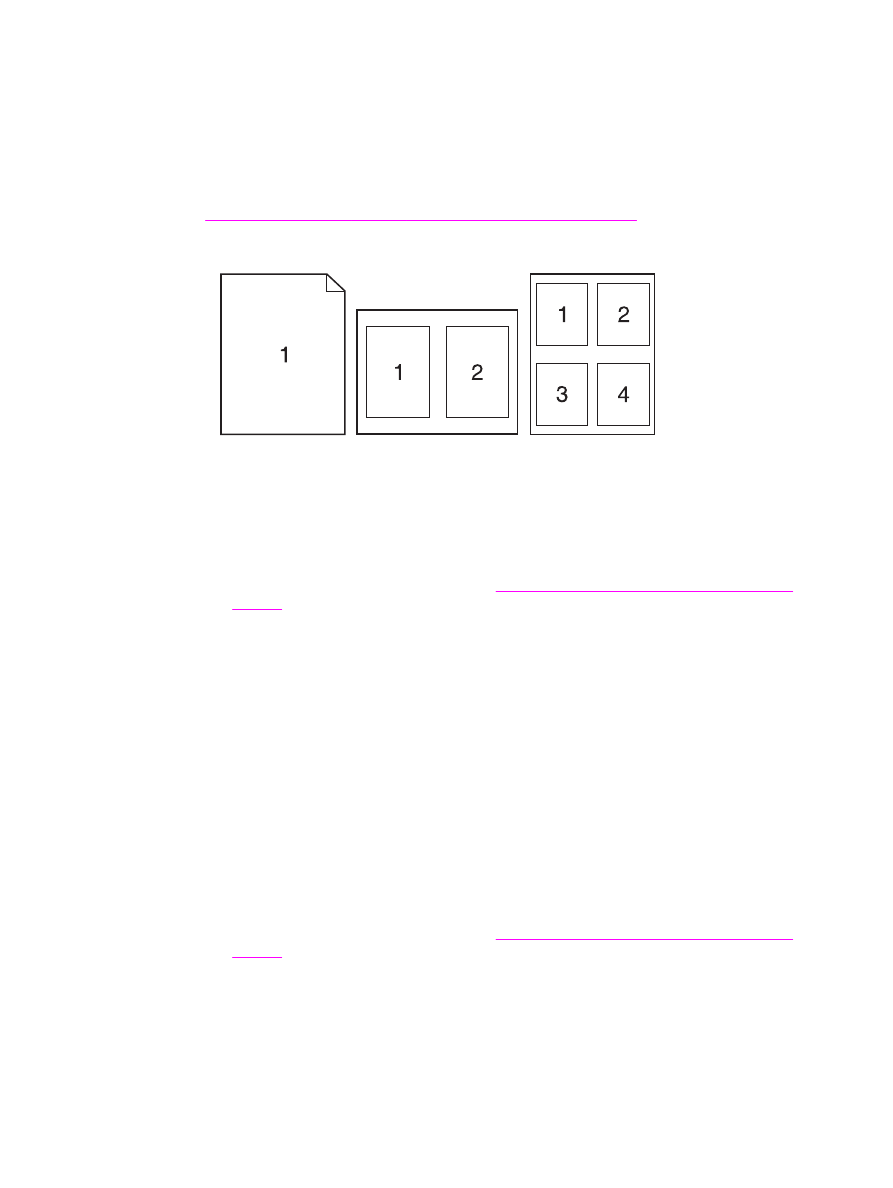
Impostazione di un formato carta personalizzato
Utilizzare la funzione Carta personalizzata per stampare su fogli di formati diversi da quelli
standard.
Impostazione di un formato carta personalizzato nei computer Windows
1. Aprire il driver della stampante. Vedere
Modifica delle impostazioni di un processo di
stampa
.
2. Nella scheda Carta/Qualità, fare clic su Personalizzata.
3. Specificare l'ampiezza e l'altezza personalizzate.
4. Fare clic su Chiudi.
5. Fare clic su OK.
ITWW
Uso delle funzioni del driver della stampante
85
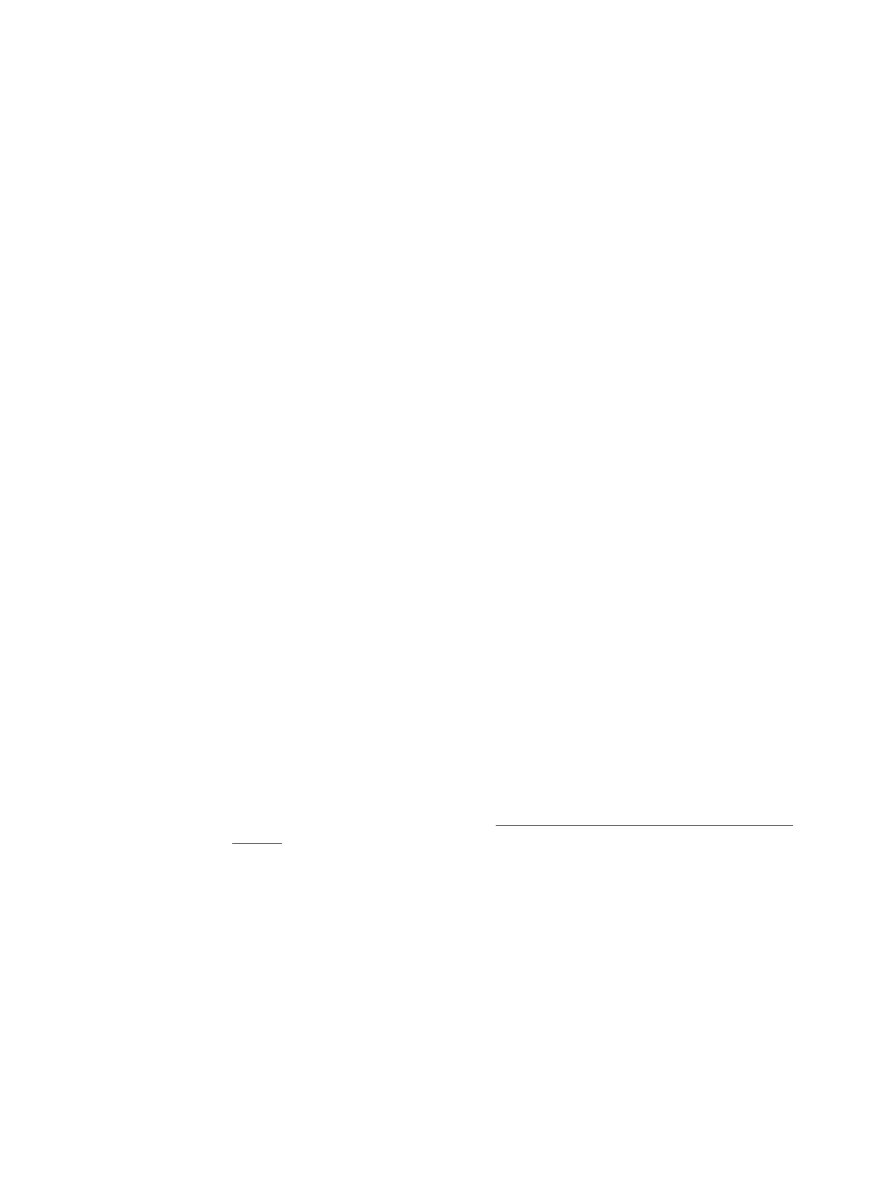
Impostazione di un formato carta personalizzato nei computer Macintosh
Per Mac OS 9
1. Dal menu Archivio, selezionare Formato di stampa.
2. Dal menu a discesa Attributi di pagina, selezionare Dimensione Pagina Personalizzata.
3. Fare clic su Nuovo per creare un formato pagina personalizzato con nome. La nuova
pagina personalizzata viene automaticamente aggiunta al menu Formato pagina in
Formato di stampa.
Per Mac OS X
1. Dal menu Archivio, selezionare Formato di stampa.
2. Nel menu Impostazioni scegliere Attributi di pagina, quindi selezionare Dimensione
Pagina Personalizzata.
3. Fare clic su Nuovo e specificare un nome per il formato pagina personalizzato.
4. Digitare l'altezza e la larghezza per il formato pagina personalizzato. Fare clic su Registra.
5. Nel menu a discesa Impostazioni, fare clic su Attributi di pagina. Verificare che il
menu a discesa Formato per sia impostato su Qualsiasi Stampante.
6. Nella finestra Attributi di pagina, fare clic su Dimensioni, quindi selezionare le nuove
dimensioni personalizzate. Verificare che le dimensioni siano corrette.
7. Fare clic su OK.